五、
被监控主机设置
这一部分内容参考 yahoon 小屋的 nagios 全攻略 ( 四 )---- 监控 linux 上的 ” 本地信息 ” ,地址是: http://yahoon.blog.51cto.com/13184/41893
nrpe 的工作原理图:
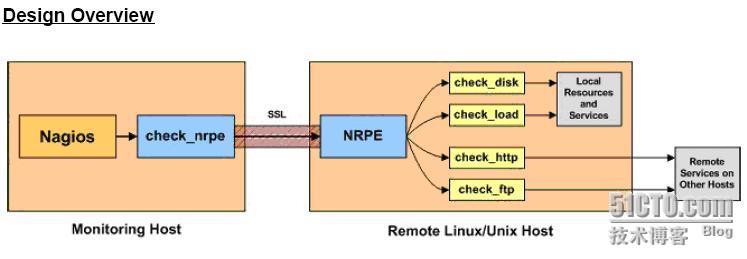 nrpe 总共由两部分组成:
nrpe 总共由两部分组成:
–
check_nrpe
插件
,
位于在监控主机上
– nrpe daemon
,
运行在远程的linux 主机上( 通常就是被监控机)
按照上图, 整个的监控过程如下:
当nagios 需要监控某个远程linux 主机的服务或者资源情况时
1.nagios
会运行check_nrpe 这个插件, 告诉它要检查什么.
2.check_nrpe
插件会连接到远程的nrpe daemon, 所用的方式是ssl
3.nrpe daemon
会运行相应的nagios 插件来执行检查
4.nrpe daemon
将检查的结果返回给check_nrpe 插件, 插件将其递交给nagios 做处理.
注意:nrpe daemon 需要nagios 插件安装在远程的linux 主机上, 否则,daemon 不能做任何的监控.
1 、 linux 主机
1 )添加用户
1 )添加用户
# useradd nagios -s /sbin/nologin
2) 安装 nagios 插件
tar xvf nagios-plugins-1.4.14.tar.gz
cd nagios-plugins-1.4.14
./configure --prefix=/usr/local/nagios
make
make install
修改目录权限:
chown –R nagios:nagios /usr/local/nagios
chown –R nagios:nagios /usr/local/nagios/libexec
2) 安装 nrpe
tar xvf nrpe-2.12.tar.gz
cd nrpe nrpe-2.12.
./configure --prefix=/usr/local/nagios // 也把它放到 nagios 这一个目录
make all
make install-plugin // 安装 check_nrpe 这个插件
make install-daemon // 安装 deamon
make install-daemon-config // 安装配置文件
注意:安装 nrpe 时,要先安装 SSL 这一个工具,因为监控服务器与被监控主机之间通讯时是通过 SSL 的方式来进行的。
3 )修改 nrpe.cfg 配置文件
allowed_hosts=127.0.0.1,192.168.0.10 // 允许监控服务器访问,中间用逗号隔开;
server_address=192.168.0.10 // 以单独的守护进程运行
# 修改 NRPE 的监控命令,添加相应的命令;
# The following examples use hardcoded command arguments...
command[check_users]=/usr/local/nagios/libexec/check_users -w 5 -c 10
command[check_load]=/usr/local/nagios/libexec/check_load -w 15,10,5 -c 30,25,20
#command[check_hda1]=/usr/local/nagios/libexec/check_disk -w 20% -c 10% -p /dev/hda1
command[check_df]=/usr/local/nagios/libexec/check_disk -w 20 -c 10
command[check_zombie_procs]=/usr/local/nagios/libexec/check_procs -w 5 -c 10 -s Z
command[check_total_procs]=/usr/local/nagios/libexec/check_procs -w 150 -c 200
command[check_swap]=/usr/local/nagios/libexec/check_swap -w 20% -c 10%
command[check_tcp]=/usr/local/nagios/libexec/check_tcp -p 80
4 )启动 nrpe 服务
# /usr/local/nagios/bin/nrpe –c /usr/local/nagios/etc/nrpe.cfg -d
5) 在本机测试一下 nrpe.cfg 里面定义的命令有没有错误
/usr/local/nagios/libexec/check_nrpe -H localhost
/usr/local/nagios/libexec/check_nrpe -H localhost –c check_users
/usr/local/nagios/libexec/check_nrpe -H localhost –c check_load
/usr/local/nagios/libexec/check_nrpe -H localhost –c check_df
/usr/local/nagios/libexec/check_nrpe -H localhost –c check_zombie_procs
/usr/local/nagios/libexec/check_nrpe -H localhost –c check_total_procs
/usr/local/nagios/libexec/check_nrpe -H localhost –c check_swap
/usr/local/nagios/libexec/check_nrpe -H localhost –c check_tcp
6 )在监控服务器上修改 /usr/local/nagios/etc/services.cfg 文件,添加相对应的监控项目;
2 、 windows 主机
如果被监控主机是 windows 系统的话,需要安装 nsclient++-0.3.6-win32.msi 这一个客户端工具;下载地址: http://sourceforge.net/projects/nscplus/
它的工作原理图如下:
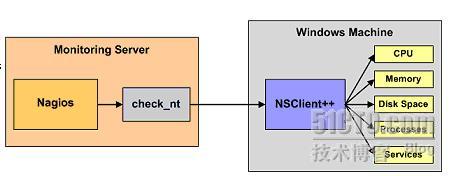
可以看到它是通过监控服务器上的 check_nt 这一个插件来检查 WINDOWS 机器的服务,当监控服务器将监控请求发给 NSClient 后,通过 NSClient 客户端检查监控项目,所有的监控都是由 NSClient 来完成;
双击安装,完成后进到安装目录,我的是安装在 F:/Program Files/NSClient++ ,用记事本打开 NSC.ini 文件,修改如下:
在 [modules] 部分的所在模块前面的注释“;”去掉,只保留 CheckWMI.dll 和 RemoteConfiguration.dll 这两个不用去掉注释;
在 [Settings] 部分找到 ”allowed_hosts” 选项,将前面的 “;”注释去掉,并在后面加上监控服务器的 IP ,这里也可以写成一个子网,如: 192.168.0.0/24 的形式,表示所有来自这个子网的机器都可以访问。
修改后如下: allowed_hosts=127.0.0.1/32,192.168.0.10 ;在多个 IP 之间用逗号相隔。
在 [NSClient] 部分找到“ port=12489 ”这一行,并把前面的注释去掉;这是 NSClinet 的默认监听端口。
打开 CMD ,进入到 NSClient 的安装目录,如下:
F:/Program Files/NSClient++> dir
2009-10-10 20:54 <DIR> .
2009-10-10 20:54 <DIR> ..
2009-06-14 13:20 442,368 nsclient++.exe
2009-06-14 13:24 278,528 nstray.exe
2009-10-10 23:08 13,087 NSC.ini
2009-06-14 13:13 43,129 changelog.txt
2008-06-15 18:20 8,804 counters.defs
2008-06-15 18:20 18,351 license.txt
2009-10-10 20:54 <DIR> modules
2009-10-10 20:54 <DIR> scripts
2009-10-14 20:00 26,592 nsclient.log
7 个文件 830,859 字节
4 个目录 3,589,242,880 可用字节
// 依次执行下面的命令:
F:/Program Files/NSClient++> nsclient++.exe /install
e NSClient++.cpp(212) Service installation failed: Service already installed!
F:/Program Files/NSClient++> nsclient++.exe /install SysTray // 注意大小写;
Service SysTray installed...
l NSClient++.cpp(224) Service installed!
F:/Program Files/NSClient++>nsclient++.exe /start // 启动服务
接下来在运行里面输入: services.msc 打开服务管理;
看到下图时就表明已经安装上了:

在 NSClinet++ 上面点右键属性,打开服务,如下图: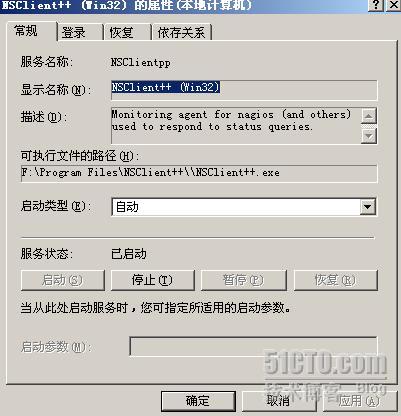 服务已经启动了
服务已经启动了
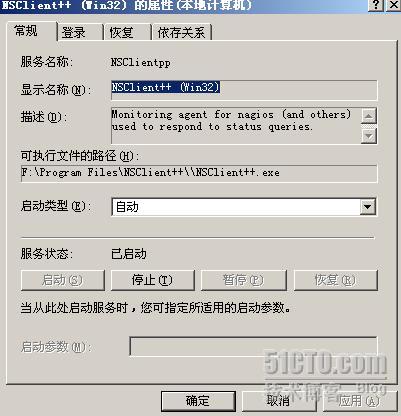 服务已经启动了
服务已经启动了
点登录,在登录登录身份下面勾选允许服务与桌面交互,如下图: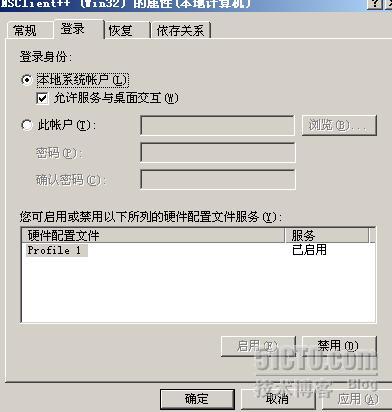
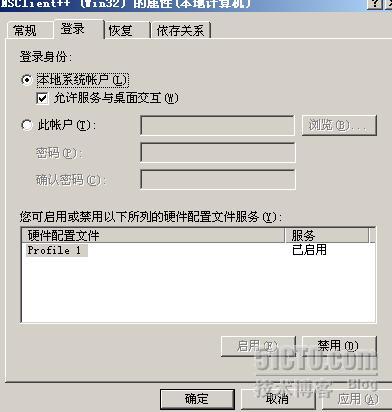
到这里就已经在 WINDOWS 主机上安装好了,如果你有防火墙的话请打开 TCP 的 12489 端口, 否则 nagios 检查此服务的时候会报 socket 超时错误。
这样被监控的主机就搞定了,现在回到 nagios-server 监控服务器上做下面三个步骤:
1 )
安装监控windows 的插件( 已经默认安装了check_nt)
2
)定义命令
#'check_nt' command definition
define command{
command_name check_nt
command_line $USER1$/check_nt -H $HOSTADDRESS$ -p 12489 -v $ARG1$ $ARG2$
}
// 这一部分在3.20 里面默认就已经有了,不用再添加;
3
)定义要监控的项目
修改/usr/local/nagios/etc/services.cfg 文件,增加windows 被监控主机的监控项目;
详情请参阅前面第三步内容;
关于 check_nt 的用法可以使用下面命令查看帮助:
# /usr/local/nagios/libexec/check_nt -h
下面给出一些常用的参数:
1)
监控windows 服务器运行的时间
check_command check_nt!UPTIME
2)
监控Windows 服务器的CPU 负载, 如果5 分钟超过80% 则是warning, 如果5 分钟超过90% 则是critical
check_command check_nt!CPULOAD!-l 5,80,90
3)
监控Windows 服务器的内存使用情况, 如果超过了80% 则是warning, 如果超过90% 则是critical
.
check_command check_nt!MEMUSE!-w 80 -c 90
4)
监控
Windows
服务器
C:/
盘的使用情况
,
如果超过
80%
已经使用则是
warning,
超过
90%
则是
critical
check_command check_nt!USEDDISKSPACE!-l c -w 80 -c 90
注:-l 后面接的参数用来指定盘符
5)
监控
Windows
服务器
D:/
盘的使用情况
,
如果超过
80%
已经使用则是
warning,
超过
90%
则是
critical
check_command check_nt!USEDDISKSPACE!-l d -w 80 -c 90
6)
监控Windows 服务器的W3SVC 服务的状态, 如果服务停止了, 则是critical
check_command check_nt!SERVICESTATE!-d SHOWALL -l W3SVC
7)
监控Windows 服务器的
Explorer.exe
进程的状态
,
如果进程停止了
,
则是
critical
check_command check_nt!PROCSTATE!-d SHOWALL -l Explorer.exe
这一部分被控主机设置这一部分是参考 yahoon 的小屋 原文: http://yahoon.blog.51cto.com/13184/41897
本文出自 “ky.blog ” 博客,转载请与作者联系!
本文出自 51CTO.COM技术博客





















 342
342

 被折叠的 条评论
为什么被折叠?
被折叠的 条评论
为什么被折叠?








